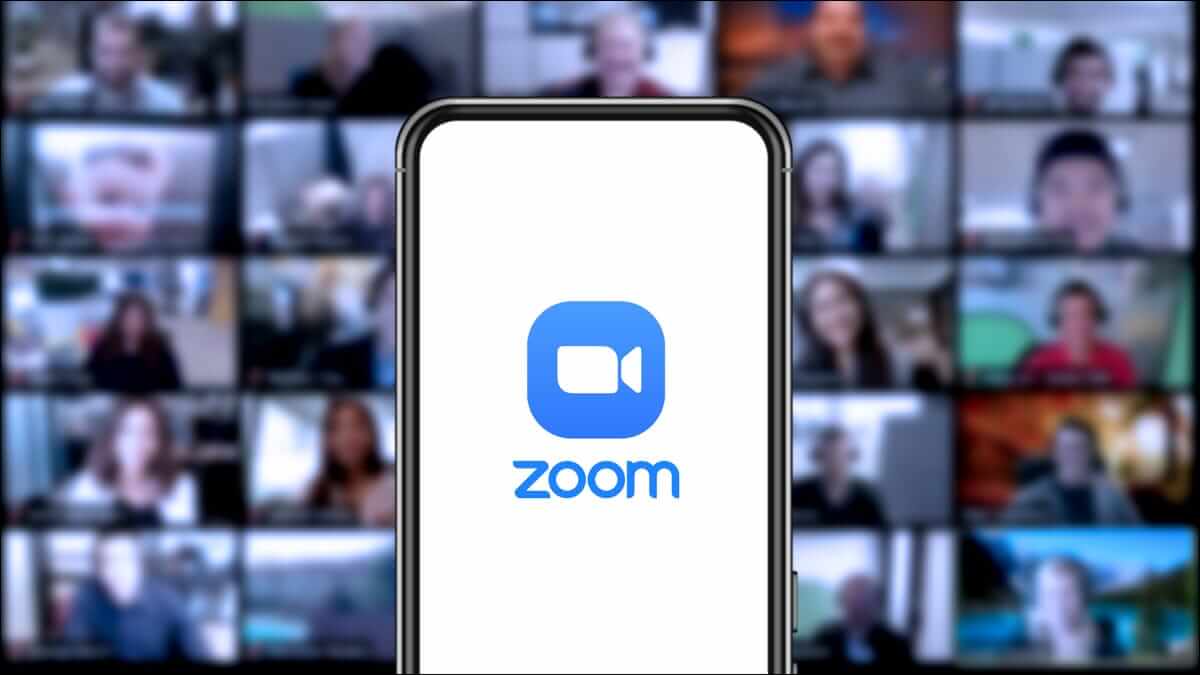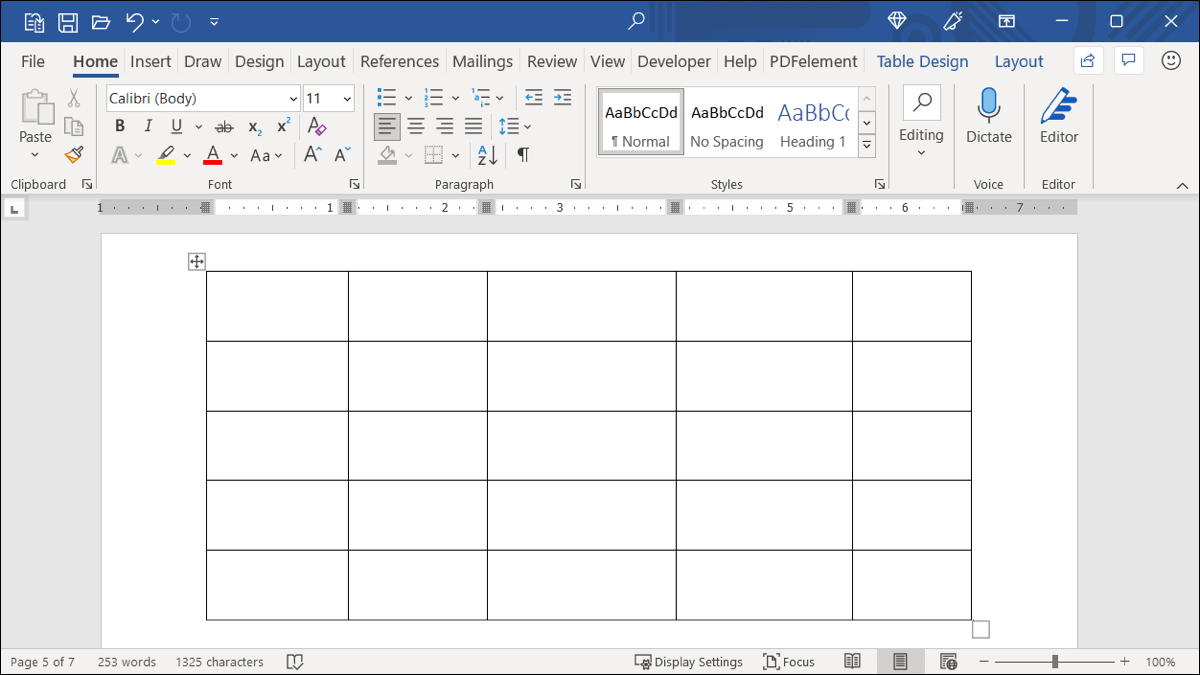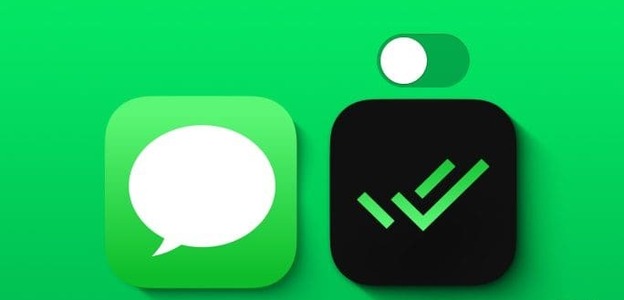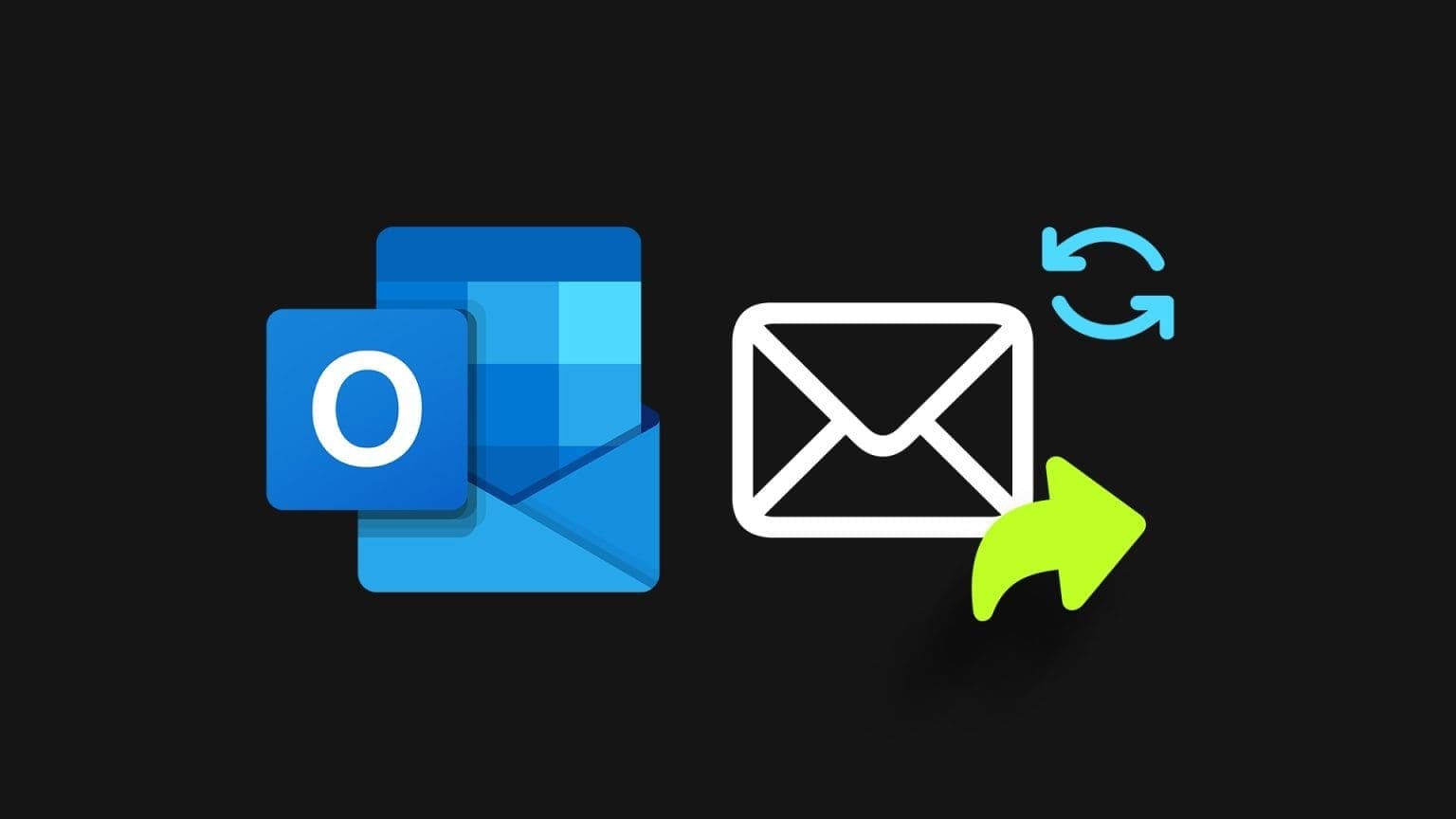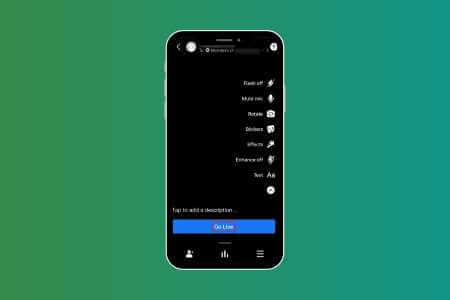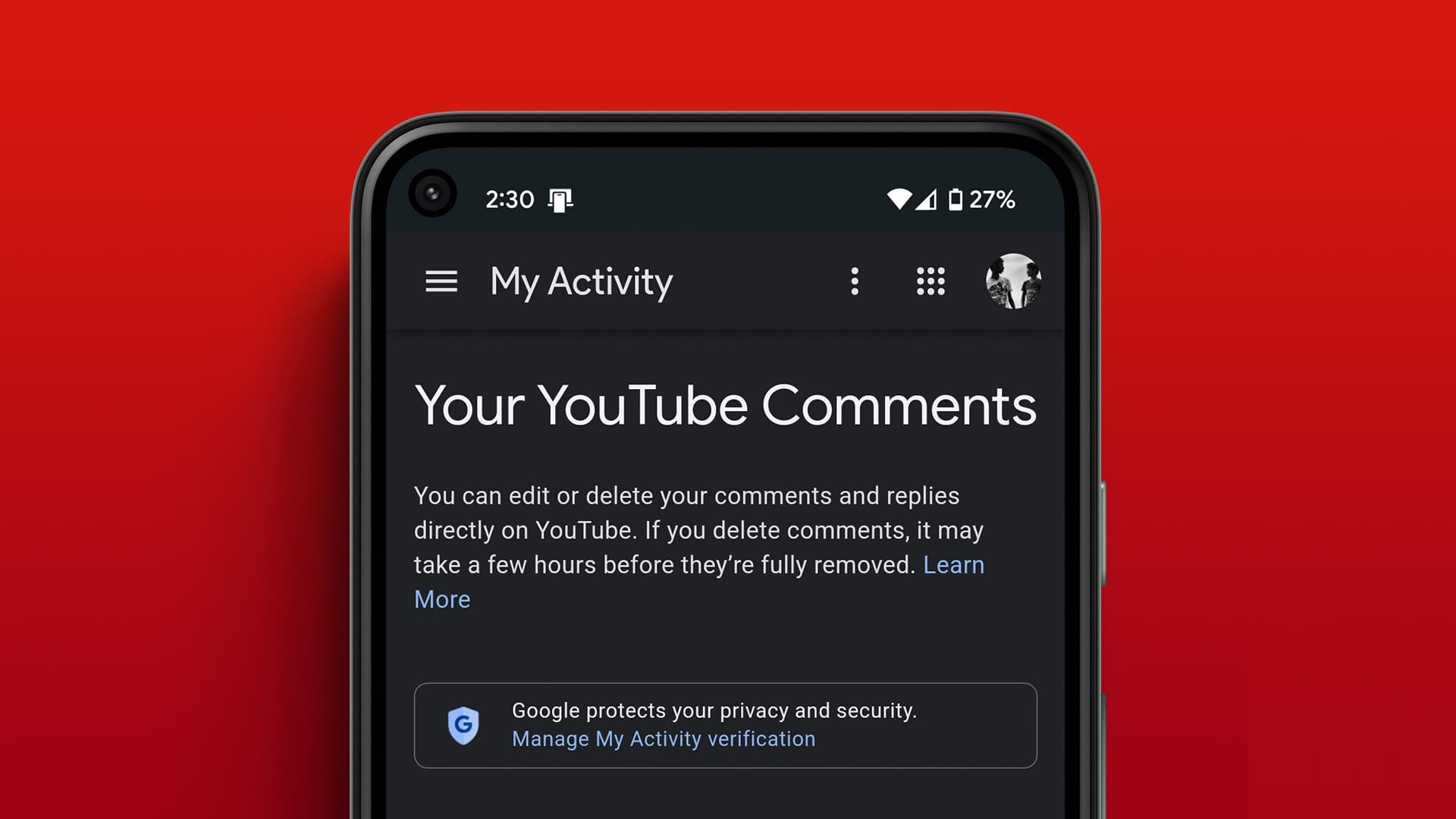Apple Wallet — отличное приложение для хранения всех ваших кредитных карт, билетов и проездных в одном месте. Независимо от того, хотите ли вы совершить платеж или сесть на самолет, Wallet упрощает это. Более того, поскольку добавлять карты и проездные в Wallet так просто, иногда он может оказаться переполненным. Чтобы решить эту проблему, вот как удалить карты, билеты и другие данные из Apple Wallet.
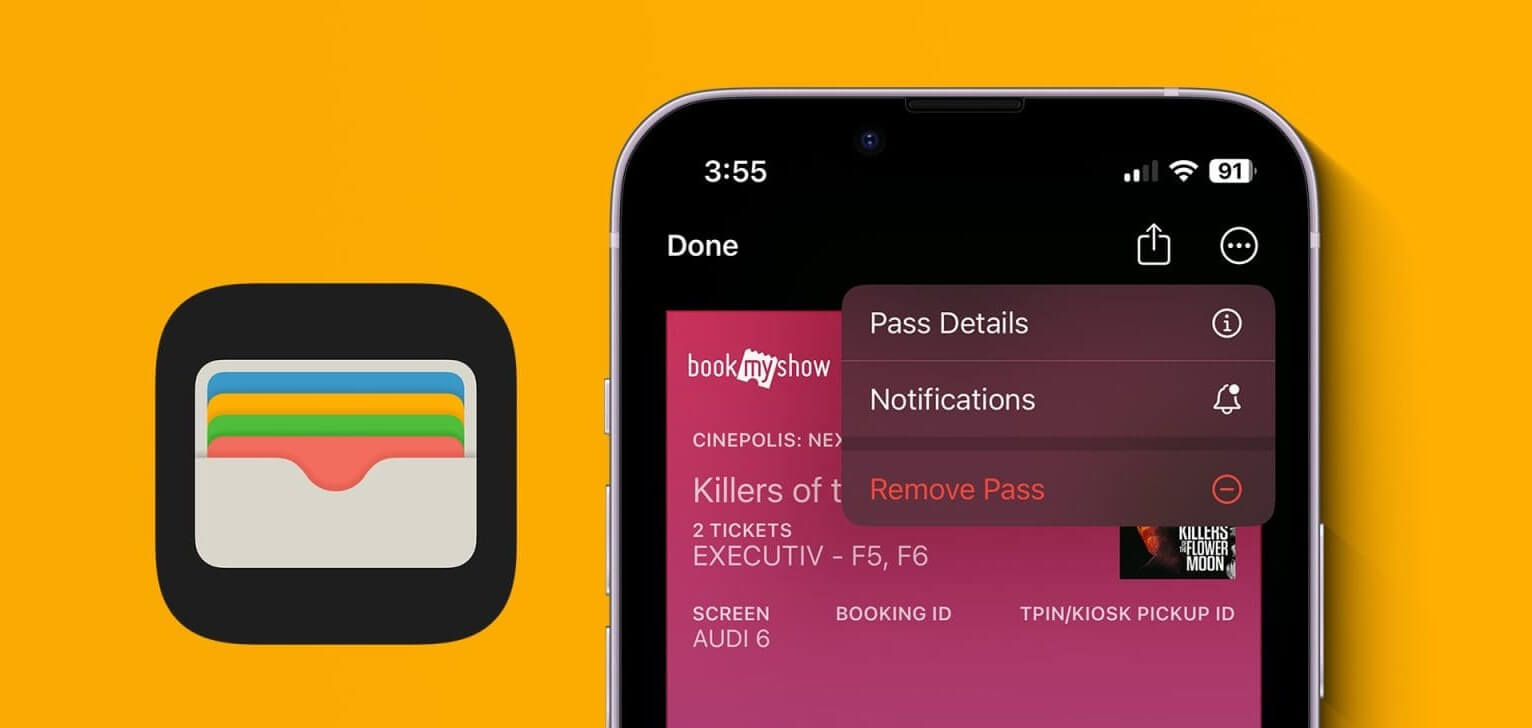
Если в Apple Wallet добавлено слишком много элементов, вам может быть сложно найти нужную карту или проездной, когда она понадобится. В этом случае вам может потребоваться удалить элементы из него.
Некоторые билеты также сгорают после использования, поэтому удаление чего-либо из вашего Wallet может помочь избавиться от просроченных токенов, которые занимают место. Вот как удалить карты из Wallet на iPhone, iPad, Apple Watch и Mac.
Почему следует удалять билеты и карты из Apple Wallet?
Слишком много поваров портят блюдо. Точно так же, слишком много товаров в вашем Apple Wallet может испортить работу с приложением. Вам может быть сложно найти то, что вы ищете, что не очень удобно, когда вы спешите. Кроме того, нет смысла хранить старые и просроченные токены и билеты в кошельке. Поэтому лучше их удалить.
Как удалить авторизации из Apple Wallet
Приложение Wallet доступно на ряде устройств Apple. Вот как удалить проездные, билеты и карты, добавленные в Wallet на любом устройстве. Обратите внимание, что удаление объекта с одного устройства приведет к его удалению и с других устройств, связанных с тем же Apple ID.
На iPhone и iPad
Скорее всего, вы чаще всего используете Apple Wallet на iPhone. Вот как удалить любые добавленные элементы из Apple Wallet с помощью приложений на iPhone или iPad.
Шаг 1: Открыть приложение Кошелек На устройстве iPhone / iPad. Щелкните по элементу, который вы хотите удалить, и нажмите Список из трех пунктов в правом верхнем углу.
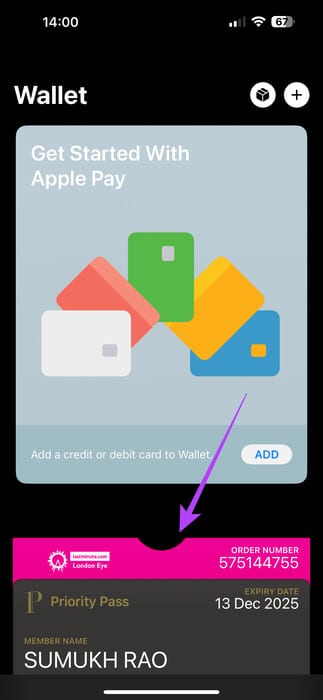
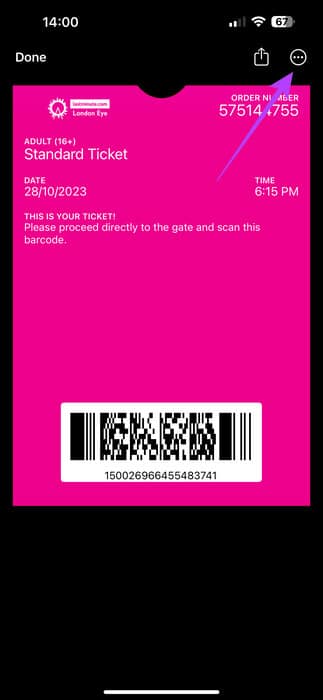
Шаг 2: Найдите Удаление трафика. Нажмите на "Удаление" снова, когда его спросили.
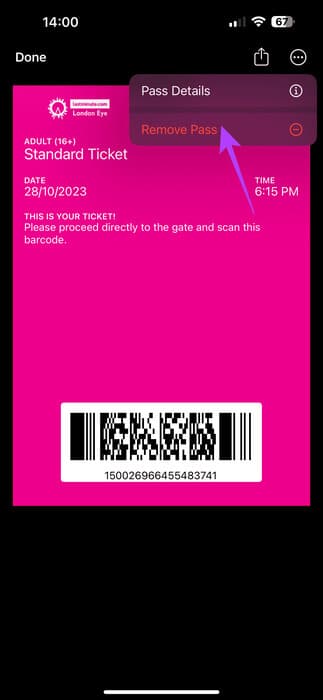
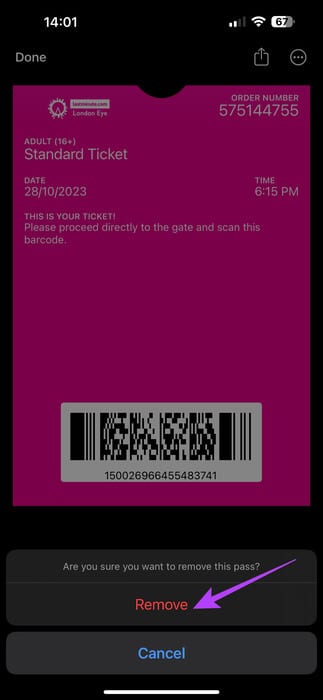
Повторите эти шаги для всех карточек, которые вы хотите удалить.
На Apple Watch
Ещё один быстрый и простой способ использовать Apple Wallet — прямо с часов. Легко приложить часы к платёжному терминалу или отобразить QR-код прямо на часах. Но на маленьком экране Apple Watch сложно проводить слишком много карт или проездных. Итак, вот как можно извлекать платежи прямо с Apple Watch.
Шаг 1: Нажмите на цифровая корона на боковой стороне Apple Watch, чтобы открыть меню приложений. Затем найдите меню и выберите Кошелек. В приложении выберите элемент, который вы хотите удалить.
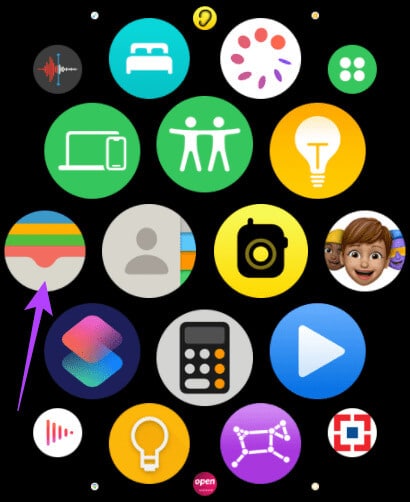
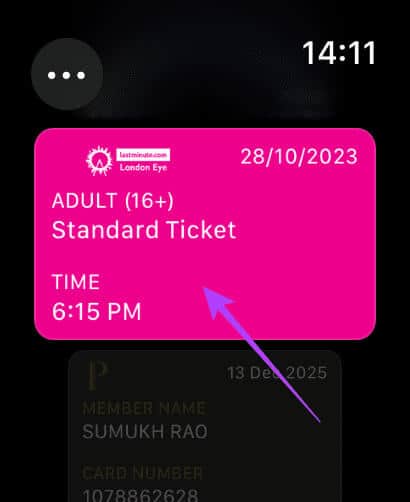
Шаг 2: Прокрутите вниз. Затем нажмите кнопку. Удаление. Найдите زالة еще раз, чтобы подтвердить действие.
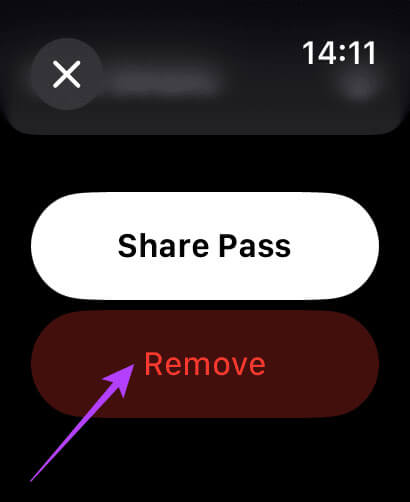

Повторите эти шаги для всех карточек, которые вы хотите удалить.
На Mac
Хотя использование кошелька на таком устройстве не является общепринятым Макбук, Возможно, вы захотите использовать его для таких задач, как автозаполнение данных карт на сайтах. Таким образом, вы также можете удалять элементы из Apple Wallet через своё устройство. Вот как это сделать.
Шаг 1: нажать на девиз Apple На вашем Mac он находится в левом верхнем углу экрана.
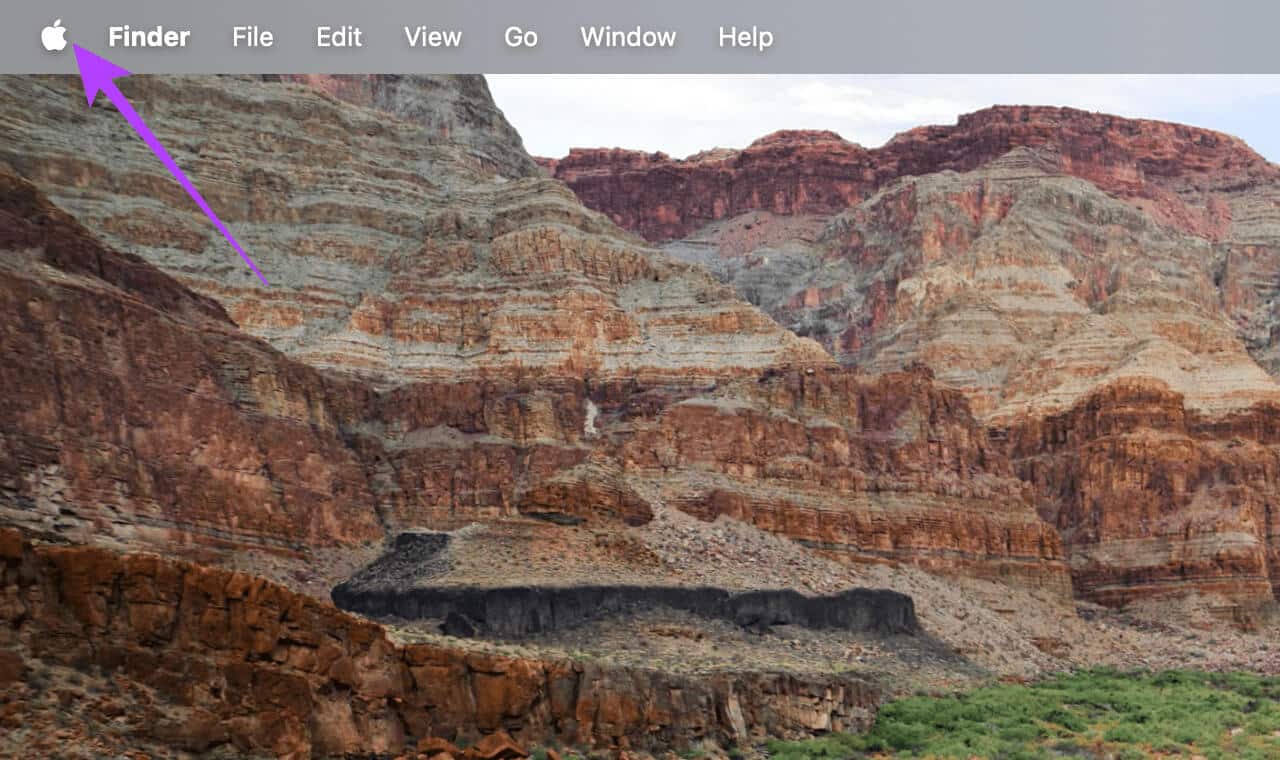
Шаг 2: Найдите Системные настройки.
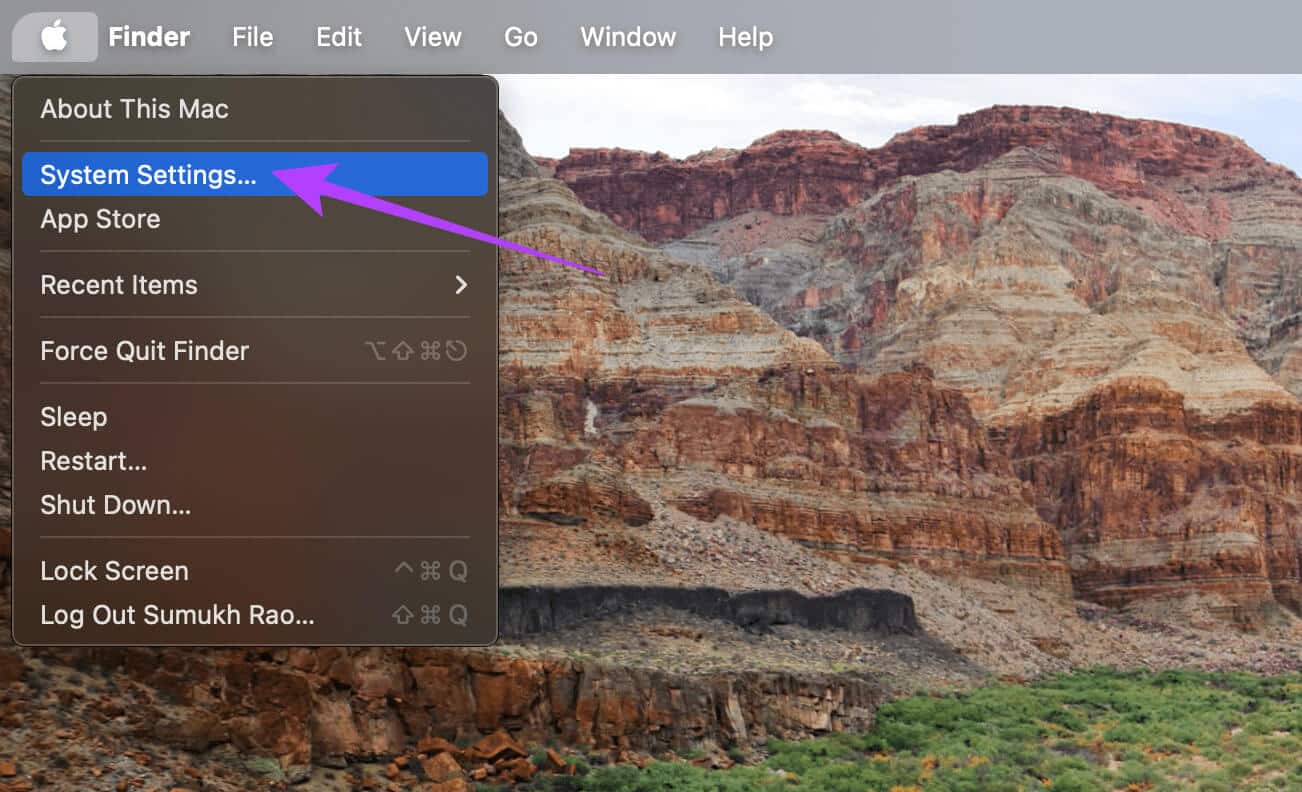
Шаг 3: Прокрутите правую панель. Нажмите Кошелек и Apple Pay.
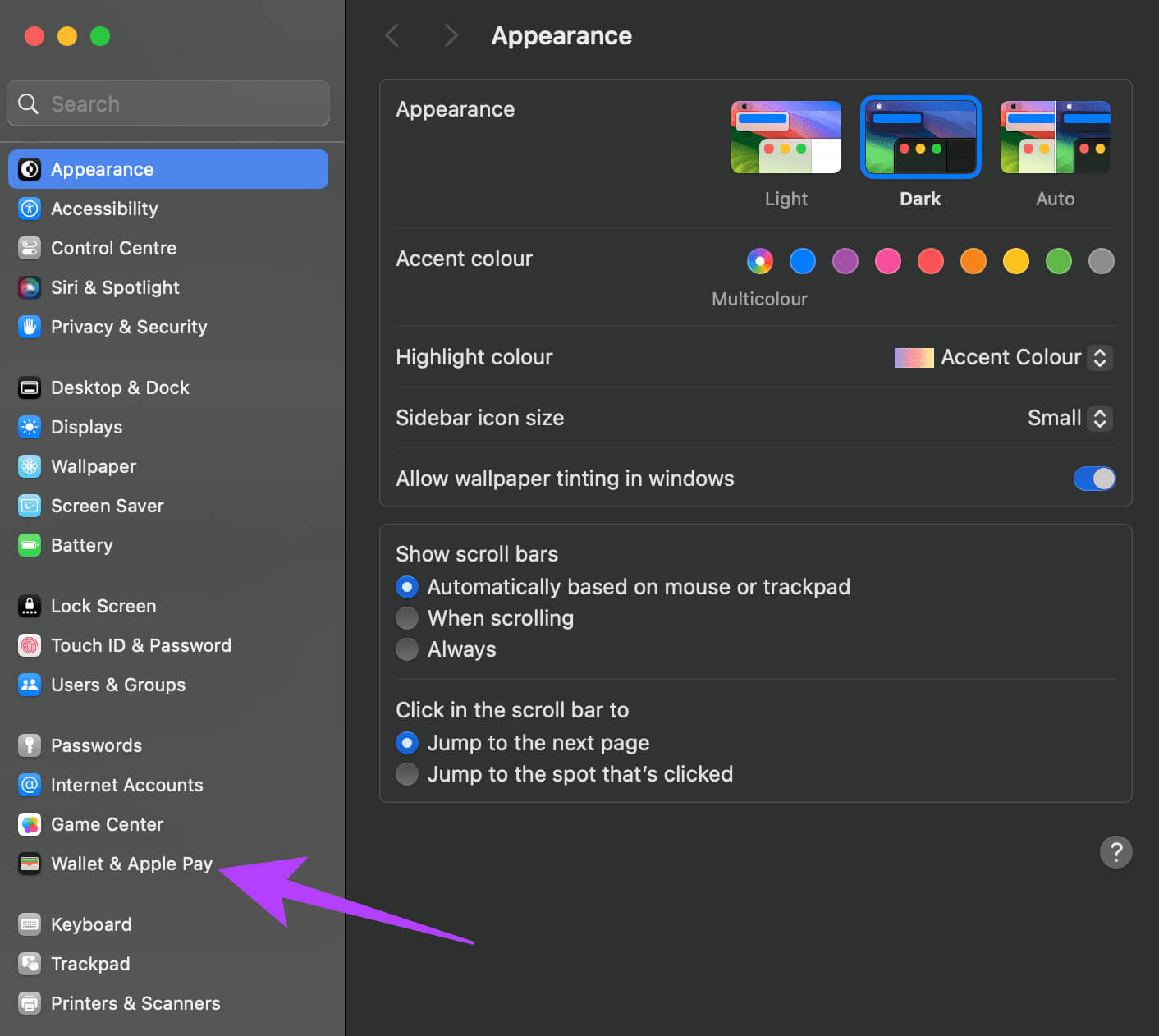
Шаг 4: Щелкните знак «-» Рядом с картами, которые вы хотите удалить.
Как скрыть билеты и тикеты в Apple Wallet
Если вы не хотите часто удалять элементы из Wallet, вы можете включить автоматическое скрытие просроченных проездных. Таким образом, если вы добавите посадочный талон в Wallet и воспользуетесь им для перелета, он будет автоматически скрыт. Вот как это включить.
Откройте приложение «Настройки» на iPhone. Перейдите в раздел «Кошелёк». Включите переключатель рядом с «Скрыть просроченные пропуска».
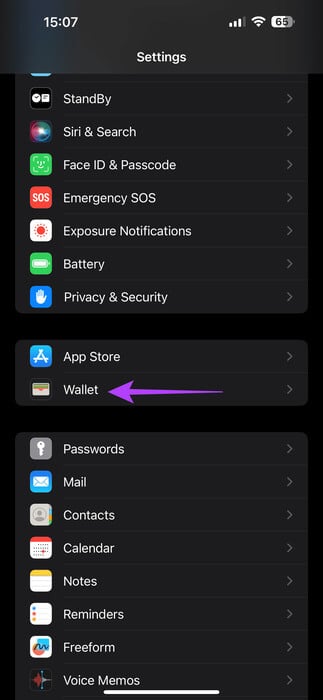
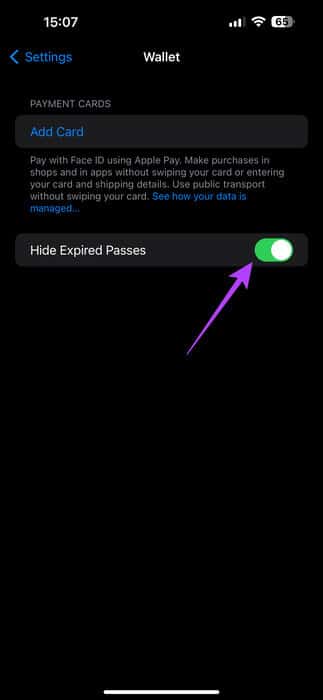
Теперь вы увидите, что все ваши старые карты и просроченные билеты будут автоматически удалены.
Быстрый доступ к вашим картам
Цель удаления карт, билетов и других предметов из Apple Wallet — обеспечить лёгкий поиск. Скопление предметов в кошельке может сбивать с толку, поэтому лучше поддерживать его в чистоте, следуя инструкциям выше.